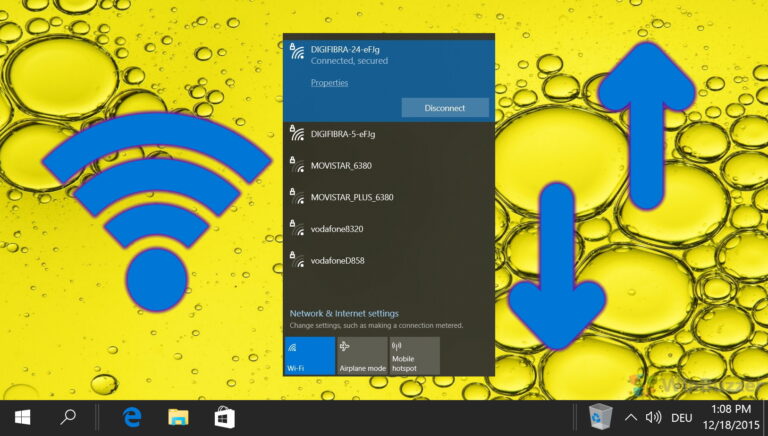Как отразить экран Windows Phone 8.1 на рабочем столе

Если Windows Phone является вашим основным устройством, то вы наверняка используете его для самых разных целей. Одна из лучших особенностей использования Windows Phone — это встроенная доступность Office на ходу и способность телефона хорошо работать с ПК с Windows 8.
Программы для Windows, мобильные приложения, игры - ВСЁ БЕСПЛАТНО, в нашем закрытом телеграмм канале - Подписывайтесь:)
Если вы носите с собой много документов или презентаций Office, которые затем должны продемонстрировать своим коллегам, или если вы просто хотите показать слайд-шоу из фотографий или домашнего видео на большом экране, вы можете сделать это с помощью Microsoft Project. Приложение «Мой экран».
Что такое проецировать мой экран
Проецировать мой экран — это сопутствующее приложение для ПК с Windows 8, которое позволяет вам проецировать/зеркально отображать то, что отображается на вашем устройстве Windows Phone 8.1.
Прямо сейчас вы можете сделать это только при подключении через USB (поддержка Wi-Fi будет очень кстати, Microsoft).
Настройка
Сначала загрузите и установите приложение-компаньон для ПК. Это приложение для Windows, написанное Microsoft, вам нужно будет нажать кнопку «Далее» 5-6 раз.
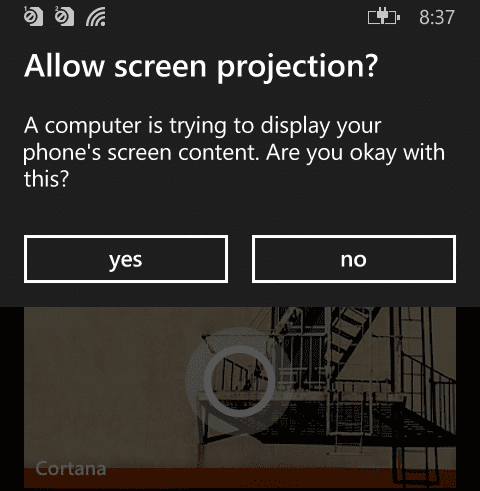
Запустите приложение и подключите телефон через USB. Вы получите уведомление на свой телефон с вопросом, хотите ли вы разрешить ПК проецировать то, что у вас на экране. Кран ХОРОШО и ваш экран появится на ПК. Функциональность встроена в WP 8.1, поэтому вам не нужно устанавливать на телефон дополнительное программное обеспечение.
Как использовать приложение

Вы можете использовать указатель мыши для взаимодействия с устройством на ПК с Windows, и изменения также вступят в силу на Windows Phone. Таким образом, вы можете загрузить слайд-шоу или презентацию и просто использовать указатель мыши для смены слайдов. Физический ввод с клавиатуры не работает. Вместо этого вам нужно будет использовать программную клавиатуру.
Вы также можете просто держать телефон в руке и управлять презентацией/слайд-шоу, проводя пальцами по экрану.
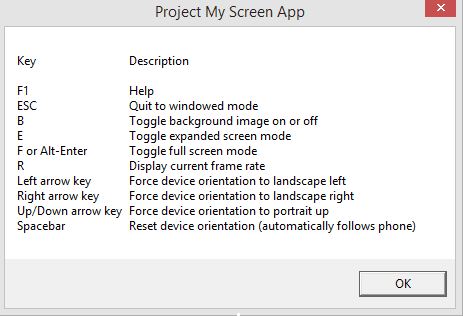
Приложение по умолчанию переведет вас в полноэкранный режим. Используйте короткий путь Альт + Ввод или Ф чтобы получить назад.
Вы можете переключать изображение корпуса телефона, нажав кнопку Б или перейдите в иммерсивный режим (где экран занимает все окно) с помощью Е быстрая клавиша.
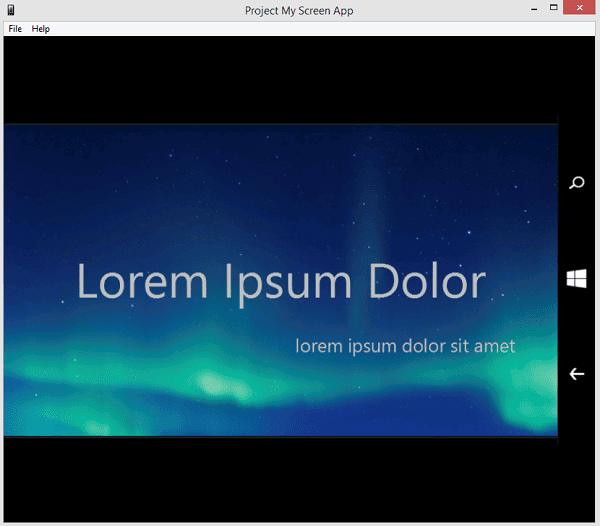
Когда вы переключаетесь с книжной на альбомную на своем телефоне, изменения будут обновляться на экране. Но если вы хотите принудительно применить эти изменения, не касаясь экрана, используйте клавиши со стрелками влево и вправо, чтобы принудительно изменить ориентацию влево/вправо. Клавиши со стрелками вверх/вниз будут использоваться для принудительной портретной ориентации, а клавиша пробела вернет экран к ориентации устройства по умолчанию.
Вердикт
Хотя это приложение для зеркалирования, вы больше ничего с ним не можете сделать. Вы можете держать телефон подключенным к компьютеру, но вы не можете контролировать все его аспекты. Вы не можете использовать его для отправки SMS или чата, потому что приложение не поддерживает ввод с клавиатуры. Вам придется нажимать на каждую букву на экранной клавиатуре, а этого делать никто не хочет.
Я бы хотел, чтобы приложение делало больше, но сейчас оно предназначено только для зеркального отображения вашего экрана.
Программы для Windows, мобильные приложения, игры - ВСЁ БЕСПЛАТНО, в нашем закрытом телеграмм канале - Подписывайтесь:)